怎么取消电脑登录pin
更新时间:2024-01-21 15:56:14作者:jiang
在如今的数字化时代,电脑已经成为我们日常生活中不可或缺的工具之一,为了保护个人信息和数据的安全,很多人在Windows 10系统中设置了开机PIN码。随着时间的推移,我们可能会发现自己不再需要这个PIN码,或者想要尝试其他的登录方式。如何取消电脑登录PIN码呢?接下来我们将探讨一些简单的步骤,帮助您关闭Windows 10的开机PIN码,以便更好地满足您的个人需求。
步骤如下:
1.进入“Windows设置”,选择【账户】。
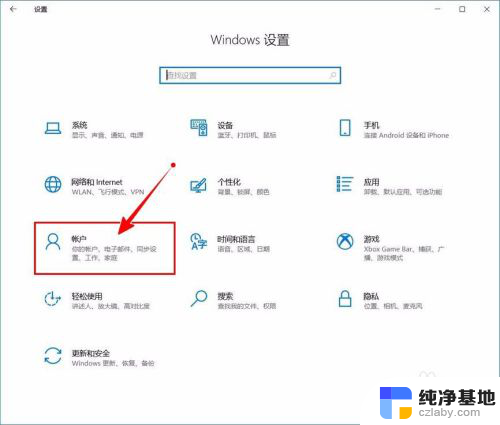
2.切换到【登录选项】设置。
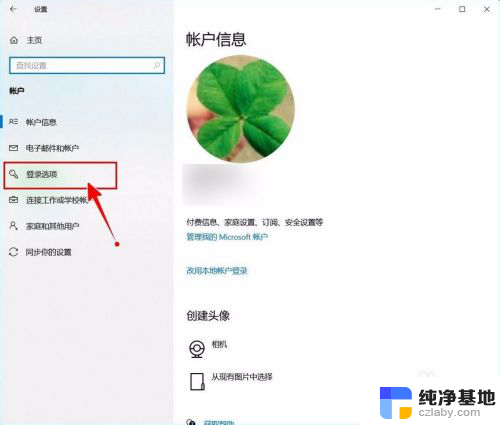
3.需要先删除PIN码。
点击PIN码选项。
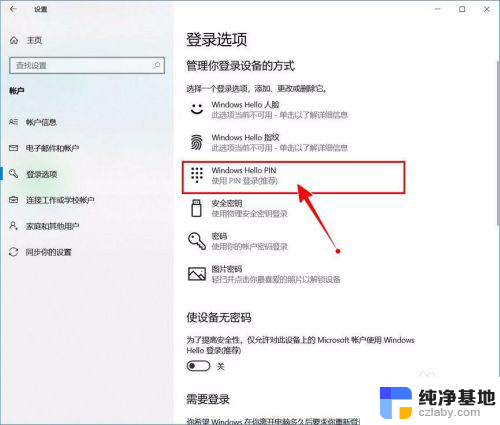
4.点击选择【删除】按钮。
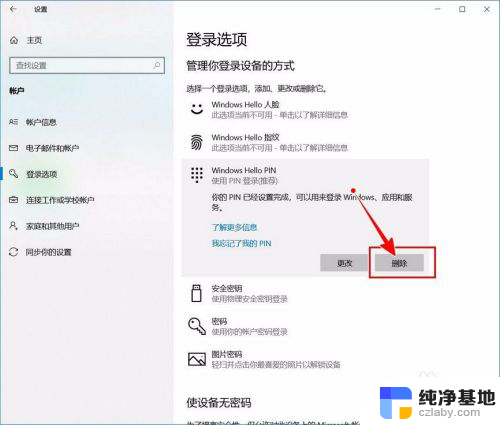
5.再次点击【删除】进行确认。
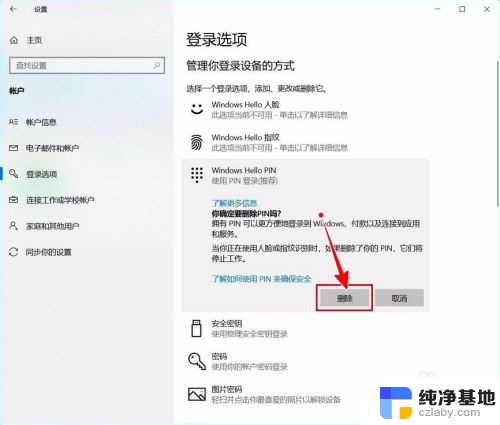
6.验证当前账户的账户密码(非PIN码)。
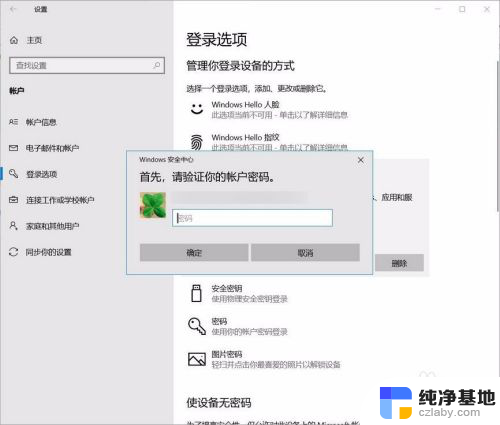
7.最后将“使设备无密码”设置为开启状态即可。
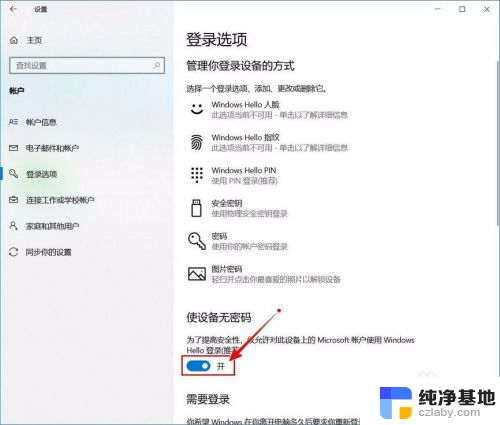
以上是如何取消电脑登录PIN的全部内容,如果您还有疑问,可以按照小编的方法进行操作,希望这能帮助到大家。
- 上一篇: 如何切换电脑输入法
- 下一篇: wps怎样在图片上加文字
怎么取消电脑登录pin相关教程
-
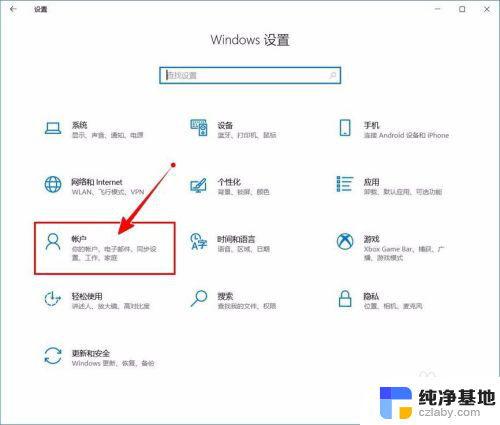 电脑登录要pin密码如何取消
电脑登录要pin密码如何取消2024-05-01
-
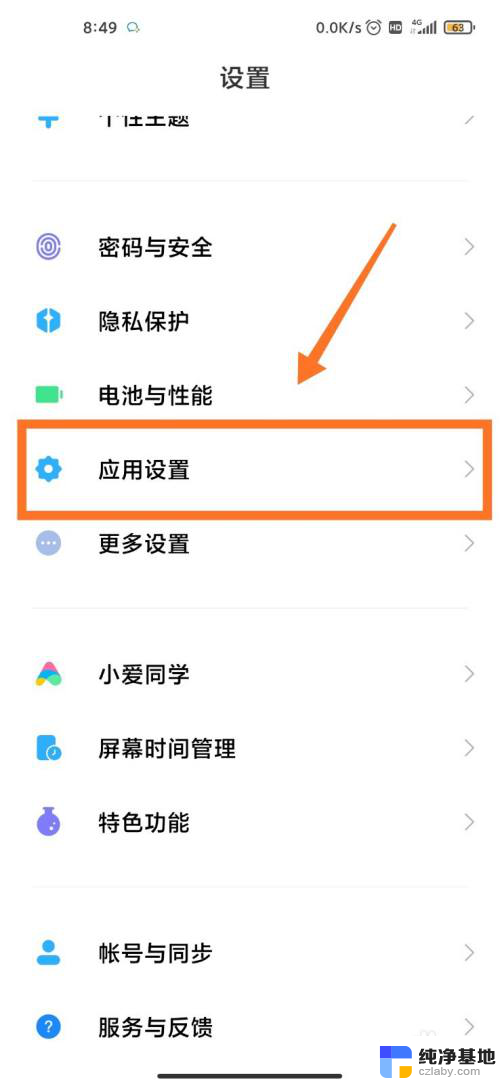 微信双开登录王者荣耀怎么取消默认登录
微信双开登录王者荣耀怎么取消默认登录2024-04-07
-
 抖音小店电脑端怎么登录
抖音小店电脑端怎么登录2024-03-08
-
 电脑登录忘记密码怎么解决
电脑登录忘记密码怎么解决2024-03-17
电脑教程推荐